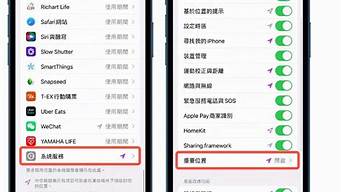联想硬盘保护系统_联想硬盘保护系统如何解除
大家好,今天我想和大家讲解一下“联想硬盘保护系统”的工作原理。为了让大家更好地理解这个问题,我将相关资料进行了分类,现在就让我们一起来学习吧。
1.如何去掉联想硬盘保护系统?
2.联想硬盘保护系统密码如何解开?
3.插上网线进不去联想硬盘保护系统
4.联想电脑的保护系统是怎么装的啊

如何去掉联想硬盘保护系统?
1、先进入联想慧盾保护系统,在“系统工具”选项卡中,将“隐藏启动菜单”项去掉,并设置显示时间为足够长(一般30秒足可)。确定后退出慧盾,重启电脑。2、当出现选择启动盘界面时,按“CTRL+ENTER”键进入系统,则保护系统就可改为安装软件模式。
3、安装完软件后,要启用保护系统,则进入联想慧盾保护系统,隐藏启动菜单即可。也可在选择启动盘界面时,按“CTRL+K”键进入系统。保护系统自动启用。
联想慧盾的初始密码为:000000
硬盘是电脑主要的存储媒介之一,由一个或者多个铝制或者玻璃制的碟片组成。碟片外覆盖有铁磁性材料。
硬盘有固态硬盘(SSD 盘,新式硬盘)、机械硬盘(HDD 传统硬盘)、混合硬盘(HHD 一块基于传统机械硬盘诞生出来的新硬盘)。SSD采用闪存颗粒来存储,HDD采用磁性碟片来存储,混合硬盘(HHD: Hybrid Hard Disk)是把磁性硬盘和闪存集成到一起的一种硬盘。绝大多数硬盘都是固定硬盘,被永久性地密封固定在硬盘驱动器中。
磁头复位节能技术:通过在闲时对磁头的复位来节能。
多磁头技术:通过在同一碟片上增加多个磁头同时的读或写来为硬盘提速,或同时在多碟片同时利用磁头来读或写来为磁盘提速,多用于服务器和数据库中心。
转速(Rotational Speed 或Spindle speed),是硬盘内电机主轴的旋转速度,也就是硬盘盘片在一分钟内所能完成的最大转数。转速的快慢是标示硬盘档次的重要参数之一,它是决定硬盘内部传输率的关键因素之一,在很大程度上直接影响到硬盘的速度。硬盘的转速越快,硬盘寻找文件的速度也就越快,相对的硬盘的传输速度也就得到了提高。硬盘转速以每分钟多少转来表示,单位表示为RPM,RPM是Revolutions Per minute的缩写,是转/每分钟。RPM值越大,内部传输率就越快,访问时间就越短,硬盘的整体性能也就越好。
硬盘的主轴马达带动盘片高速旋转,产生浮力使磁头飘浮在盘片上方。要将所要存取资料的扇区带到磁头下方,转速越快,则等待时间也就越短。因此转速在很大程度上决定了硬盘的速度。
家用的普通硬盘的转速一般有5400rpm、7200rpm几种高转速硬盘也是台式机用户的首选;而对于笔记本用户则是4200rpm、5400rpm为主,虽然已经有公司发布了10000rpm的笔记本硬盘,但在市场中还较为少见;服务器用户对硬盘性能要求最高,服务器中使用的SCSI硬盘转速基本都采用10000rpm,甚至还有15000rpm的,性能要超出家用产品很多。较高的转速可缩短硬盘的平均寻道时间和实际读写时间,但随着硬盘转速的不断提高也带来了温度升高、电机主轴磨损加大、工作噪音增大等负面影响。
联想硬盘保护系统密码如何解开?
取消联想电脑硬盘保护系统的方法如下:一、用原装系统盘分区:联想内置隐藏分区,使用一般的PQ或DM是不行的,而且很容易出现已经删除了原有系统,但重装又装不上的尴尬境遇,这都是那隐藏分区闹的。可以使用XP或者Vista的安装光盘,注意,是纯净安装版的光盘,而不是ghost版的,就是需要点击一步一步确认往下安装的那种,也就是和原版盘一样内容的那种,到了让用户选择将系统安装到哪一个分区的步骤的时候,这时就可以对硬盘分区进行操作了,因为是中文的,按照屏幕提示进行即可,建议从后往前一个一个地将原有分区删除后再一个一个重新建立,分区建立好之后就可以重装系统了。二、一种是送到维修站,使用专用清除工具清除,简单,快捷。 三、是使用DM中的清零工具进硬盘进行清零,就可以了,时间较长,要求对DM有一定的使用经验。
插上网线进不去联想硬盘保护系统
一、联想硬盘保护系统破解:?
?
1、首先破解该保护你得进入CMOS模式下的BIOS系统,一开机一直按住del键进入BIOS的调试,利用键盘将BOOT DEVICE里面的native
mode operation调改为disable(总之,找到本地调解模式并取消),然后将SECURITY选项里面的Detection改为disable,最后按F10保存退出;
2、执行上一步骤后发现开机数据仍在恢复,不用管它,仍然正常进入桌面后,将杀毒软件统统退出,将动态磁盘监视器退出(可以的话,打开任务管理器将里面有关这两个的服务全部结束),这很重要;
3、运行事先下载好的硬盘克星(crdisk,可以去网上下载,不到60k大小),选择主硬盘破解,同时选择仅破解保护卡,千万别选格式化之类的,不然完了别来找我,点击确定,破解成功,重启即可。
4、此时你会看到没有联想硬盘保护出现,直接进入windows,恭喜你,机房的电脑一定时间内就是你个人的PC了。不过,这并不是完全删除,而是改为了开放模式,这时,系统默认的密码为空,就可以进行更改了,如果是学校电脑的话,还是建议只修改密码,然后开启保护,毕竟这样可以防病毒。
二、常用电脑密码破解技巧 :
1》CMOS密码破解 : 使用电脑,首先需要开机。因此开机密码是我们最先要遇到的。虽然CMOS种类各异,但它们的加密方法却基本一致。一般破解的方法主要从“硬”和“软”两个方面来进行。?1.“硬”解除方法 :
硬件方法解除CMOS密码原理是将主板上的CMOSRAM进行放电处理,使存储在CMOSRAM中的参数得不到正常的供电导致内容丢失,从而起到解除CMOS密码的目的。一些报刊对如何破解CMOS密码的通常做法,如跳线短接法和电池短接法已有较多介绍,操作起来也十分方便。但我们这里要介绍的是个另类技巧,这也是一些电脑DIY们很喜欢用的方法。方法也很简单:打开机箱,将硬盘或光驱、软驱的数据线从主板上拔掉,然后再启动计算机,BIOS会在自检时报告错误并自动进入CMOS,此时就可以重新设置BIOS内容了。?
2.“软”解除方法 :
严格地说,“软”解除CMOS密码没有“硬”解除方法那么彻底,但也十分奏效。CMOS密码根据需要,可设为普通级用户密码和超级用户级密码两种。前者只是限制对BIOS的修改,可以正常启动电脑和运行各类软件,而后者则对进入电脑和BIOS完全禁止。
2》破解系统密码 :
系统密码是你登录到操作系统时所使用到的密码,它为你的计算机提供了一种安全保护,可以使你的计算机免受非法用户的使用,从而保障电脑和机密数据的安全。?
1. Windows98/ME的系统登录密码 :
① 取消法?
最简单的一种方法是在系统登录要求输入密码时,你什么也不用输入,直接点击取消,可以进入操作系统。但用此种方法只能访问本机的资源,如果计算机是局域网的一部分,你将不能访问网络资源。?
② 新增使用者?
当你由于密码问题被挡在系统之外时,不妨为系统再新增一个使用者,然后重新登录,一样可以登录系统并访问系统或网络资源。单击“开始”/“设置”/“控制面板”,然后双击“用户”,打开“用户属性”对话框。接着,根据提示依次输入“用户名”、“密码”、“个性化项目设置”中所需的内容,最后单击“完成”。?
③ 删除"PWL"文件?
删除Windows安装目录下的?.PWL密码文件和Profiles子目录下的所有个人信息文件,然后重新启动Windows,系统就会弹出一个不包含任何用户名的密码设置框,我们无需输入任何内容,直接点击"确定"按钮,Windows密码即被删除。?
④ 修改注册表?
运行注册表编辑器,打开注册表数据库"HKEY_LOCAL_MACHINE\Network\Logon"分支下的"username"修改为"0",然后重新启动系统,也可达到去掉密码的目的。?
2. 破解WindowsNT密码?
如果你有普通用户账号,有一个很简单的方法获取NTAdministrator账号:先把c:\winntsystem32下的logon.scr改名为logon.old备份,然后把usrm?gr.exe改名为logon.scr再重新启动。logon.scr是系统启动时加载的程序,重新启动后,不会出现以往的登录密码输入界面,而是用户管理器,这时你就有权限把自己加到Administrator组。?
3. Windows2000密码?
启动盘启动电脑或引导进入另一操作系统(如Windows98),找到文件夹"X:\DocumentsandSettings\Administrator"(X为Windows2000所在磁盘的盘符),将此文件夹下的"Cookies"文件夹删除,然后重新启动电脑,即可以空密码快速登录Windows2000。?
4. 破解WindowsXP的密码?
在启动WindowsXP时按F8键选择带命令行的安全模式,使用net命令可以对用户身份进行操作。具体步骤如下:使用命令"netuserabcd/add"添加一名为abcd的用户,使用命令"netlocalgroupadministratorsabcd/add"将用户abcd提升为管理员,重新启动电脑,用abcd身份登录,最后对遗忘密码的用户进行密码修改即可。
联想电脑的保护系统是怎么装的啊
你是想问“插上网线进不去联想硬盘保护系统怎么办”吗?该情况解决办法如下:
1、将保护系统卸载重装。
2、把硬盘卸下装到别的机器上用DM之类的软件进行低级格式化,再装回进行全新安装系统。
联想硬盘保护系统安装步骤
一、安装前的准备
1,将COMS中上病毒警告关闭。
2,将CMOS中显卡以外的映射地址设为Disable。
二、安装步骤:
(一)、按下电源启动计算机,在屏幕上出现“lenovo联想”时按下F4键,您将进入安装导航。
注意:若没有出现安装导航界面,请在Windows操作系统下安装并卸载个人数据专家,执行驱动盘:\OSSetup\pack\perdisk目录下的“Setup.exe”程序进行安装,在重启后按下F4启动安装导航界面。)
(二)、选择流动用户,开始设置发射端。
(三)、重启后,您看到联想硬盘保护系统V5.0安装界面。选择“立即安装”,按回车键继续。
(四)、选择“重新分区安装,(若您的磁盘系统是利用FDISK文件分区,则可选择“保留系统安装”,否则只能选择“重新分区安装”。)按回车键继续,若您的计算机硬盘上有重要数据,请提前将其备份到其它存储设备上。
(五)、在出现“提示”时,选择确定,按回车键继续。
(六)、这时会出现“联想硬盘保护系统V5.0硬盘分区工具”界面,请根据需要和硬盘大小进行分区,请把属性为T1的磁盘的暂存区一定要设置成1004MB,我的设置如下,供参考:
注意:如果以上文件系统设置成NTFS格式,您将无法使用以下的联想操作系统智能安装向导。
(七)、设置完成后,选择确定继续或按F10,计算机重启后按Del进入CMOS设置画面,将CD-ROM设置为第一启动设备。
(八)、重启计算机后,您将看到启动盘选择界面。
(九)、
1,将联想电脑驱动光盘放入光驱,按“Ctrl+Enter” 组合键进入WinXP分区,用光盘引导计算机。
2,在屏幕上出现“Run lenovo os setup tool?﹝Y,N﹞?”时选择Y。
3,您将看到联想操作系统智能安装向导界面,请您好填写必要信息,并按提示插入操作系统光盘安装操作系统。(注:以上选择的是“重新分区安装”,另外,智能安装向导有可能会安装不下去,那么就请手动安装操作系统和驱动程序,请先阅读5.下面的注意事项!)
4,安装完操作系统后,在光驱中放入驱动程序光盘,根据提示安装硬件驱动程序,可选择自动安装,为了保证系统的稳定性,此步骤不可少。
5,安装完硬件驱动程序之后,根据提示继续安装windows下硬盘保护安装程序和应用软件。
注意:
(1) 在安装操作系统、驱动程序和应用软件的过程中,每次重新启动计算机后,都要按“Ctrl+Enter”组合键进入WinXP分区。
(2) 安装操作系统后请您好务必为本机指定一个IP地址,而不要使用Internet协议(TCP/IP)属性听“自动IP地址”选项,否则可能会影响硬盘保护系统自动分配IP的功能。
(十)、安装完成后,检验是否具备硬盘保护功能,若未保护,请用安装软件模式进入系统,并将驱动光盘放入光驱中,选定并执行驱动盘:\OSSetup\pack\protect 目录下的“ setup.exe”程序进行安装,根据界面出现的安装选项进行所需安装,安装完成后,按“确定”后重启,完成整个安装程序。
(十一)、建议修改硬盘保护系统密码,以防他人对您的东东随意改动,而出现问题。
非常高兴能与大家分享这些有关“联想硬盘保护系统”的信息。在今天的讨论中,我希望能帮助大家更全面地了解这个主题。感谢大家的参与和聆听,希望这些信息能对大家有所帮助。
声明:本站所有文章资源内容,如无特殊说明或标注,均为采集网络资源。如若本站内容侵犯了原著者的合法权益,可联系本站删除。